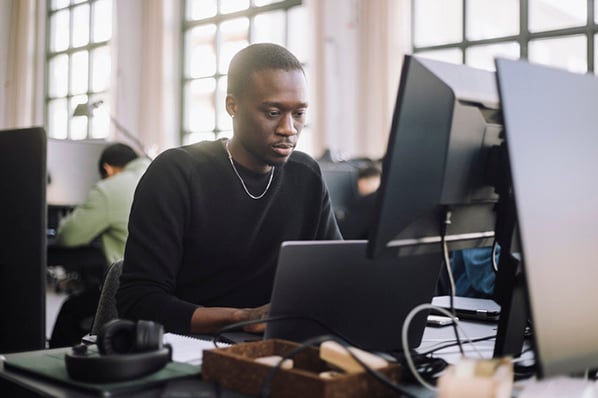📋 Das Wichtigste in Kürze
HTML-Editoren sind unverzichtbare Tools für die professionelle Website-Erstellung und bieten intuitive Entwicklungsumgebungen für schnelle und effiziente Webentwicklung. HTML ist nach JavaScript die weltweit meistgenutzte Programmiersprache und erfordert die richtigen Tools für optimale Ergebnisse.
- Drei Hauptkategorien: WYSIWYG-Editoren für visuelle Bearbeitung ohne Programmierkenntnisse, Online-Editoren für browserbasiertes Arbeiten und Software-Editoren für erweiterte Funktionen auf dem lokalen Rechner.
- Top-Empfehlungen: Kostenlose Optionen wie Visual Studio Code, Notepad++ und Brackets bieten umfangreiche Funktionen, während kostenpflichtige Editoren wie Sublime Text zusätzliche Profi-Features bereitstellen.
- Essenzielle Funktionen: Autovervollständigung, Syntax-Hervorhebung, Fehlererkennung, Suchen-und-Ersetzen sowie Split-Screen-Ansicht sind unverzichtbare Features für effizientes Arbeiten.
- Praktische Empfehlung: Beginnen Sie mit kostenlosen Editoren, um Ihre Bedürfnisse zu ermitteln, und wechseln Sie später zu kostenpflichtigen Lösungen mit erweiterten Funktionen, wenn Ihre Anforderungen wachsen.
⏱️ Lesezeit: 19 Minuten
Mit einem professionellen HTML-Editor samt intuitiver Entwicklungsumgebung gelingt die Gestaltung einer erfolgreichen Website angenehm, schnell und einfach. Hierfür ist es aber erforderlich, dass Sie einen HTML-Editor mit einem auf Sie zugeschnittenen Funktionsumfang auswählen. Wir stellen Ihnen zehn der populärsten Anbieter in diesem Artikel vor.
Was ist ein HTML-Editor?
Ein HTML-Editor ist eine Software mit welcher der Prozess der Webentwicklung beschleunigt, angepasst und optimiert werden kann. Entwicklerinnen und Entwickler nutzen solche Editoren, um Websites zu kreieren und zu bearbeiten, sodass eine grundlegende Struktur entsteht. Dabei gibt es verschiedene Arten – online oder als Software und mit direkter Vorschau oder reiner Texteingabe.
Welche Arten von HTML-Editoren gibt es und worin unterscheiden sie sich?
Es gibt grundsätzlich drei Arten von HTML-Editoren, die wir Ihnen im Folgenden vorstellen:
1. WYSIWYG HTML-Editoren
Die Abkürzung WYSIWYG steht für „What you see is what you get“ (Was Sie sehen, ist, was Sie bekommen). Bei solchen Visual-HTML-Editoren entspricht das, was auf dem Bildschirm zu sehen ist, genau dem, was die Nutzerinnen und Nutzer der Website später zu sehen bekommen.
Sie werden daher auch als HTML-Editor mit Vorschau bezeichnet. Solche HTML-Editoren eignen sich für Entwicklerinnen und Entwickler mit geringen Vorkenntnissen, da sie mit konkreten Funktionen statt mit Quellcode arbeiten. So kann der Fokus der bearbeitenden Person mehr auf der Erstellung der Inhalte liegen und nicht auf der mühsamen Erstellung der Website.
WYSIWYG-Editoren sind außerdem oft eng mit einem CMS (Content-Management-System) verknüpft. Dies ermöglicht eine praktische Übersicht, effiziente Verwaltung und einfache Bearbeitung aller Inhalte.
Geeignete, kostenlose Editoren in dieser Kategorie sind:
- HubSpot WSYIWYG-Editor: Inhalte können direkt in HubSpot erstellt und verwendet werden
- HTML-Notizblock: Editor, der heruntergeladen werden kann und die Arbeit mit strukturierten Dokumenten erleichtert
- CKE-Editor: Integration von Plugins und Quellcode-Bearbeitung
- Editor.js: verfügt über zahlreiche Plugins, Daten werden in JSON ausgegeben, anstatt schwerem HTML-Markup, außerdem kann der Editor über eine API erweitert werden
Geeignete, kostenpflichtige WYSIWYG-Editoren:
- RocketCake: responsive Design-Optionen, Code-Kenntnisse sind nicht erforderlich, 49 Euro
- Bubble: erweiterbarer Text-Editor, als Plugin erhältlich für einmalig 35 US-Dollar
- Pinegrow: schnelles Arbeiten mit HTML, CSS/SASS, Bootstrap, Tailwind CSS, auch als WordPress-Plugin erhältlich, geeignet für Professionals (93,31 Euro pro Jahr)
- Wix: simples Baukastenprinzip, viele Templates (elf Euro pro Monat)
2. Online HTML-Editoren
Bei Online HTML-Editoren haben Sie keine eigene Software auf Ihrem Rechner vorliegen, sondern arbeiten direkt im Browser. Das erleichtert viele Prozesse und macht eine gut ausgebaute eigene Infrastruktur überflüssig. Allerdings ist das Funktionsspektrum solcher HTML-Editoren oft deutlich eingeschränkter als bei Software-Varianten.
Folgende Anwendungen funktionieren kostenlos und sind wunderbar für den Anfang, da kein Download erfolgen muss:
- TutorialsPoint: direkte Ergebnisse im Browser sichtbar
- Programiz: Ähnlich wie TutorialsPoint, aber Unterschiede zwischen CSS und Javascript
- Word to HTML: Ähnlich wie die beiden Vorgänger, verfügt zusätzlich über ein KI-Schreibprogramm sowie eine Pro-Version (ab 15 Euro monatlich)
- Brackets: Auch als Download und in der Webversion verfügbar
- Android Studio: Vorschau verschiedener Display-Größen verfügbar, außerdem Zugriff auf Google-Dienste möglich
3. HTML-Editoren als Software
HTML-Editoren als Software werden auf einem Rechner installiert und arbeiten beispielsweise mit Microsoft, Linux oder macOS. Neben HTML-Editoren mit Vorschau gibt es sogenannte Quelltext-Editoren.
Hier arbeiten Sie mit Quellcode, was Ihnen möglichst große Gestaltungsspielräume eröffnet. Allerdings setzen solche HTML-Editoren gewisse Kenntnisse voraus.
Folgende Software-Anwendungen fallen unter diese Kategorie und sind kostenlos:
Kostenpflichtige Editoren:
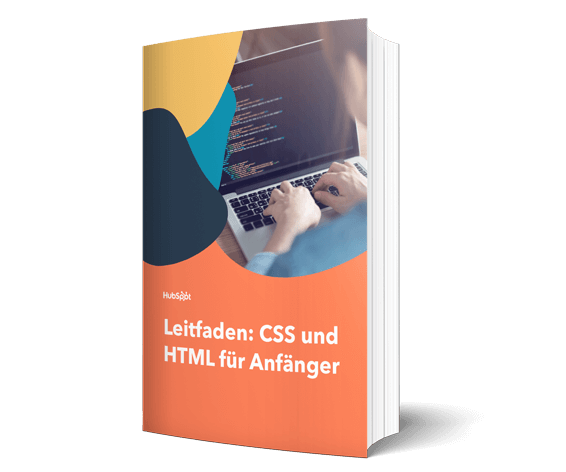
Leitfaden: CSS und HTML für Anfänger
Füllen Sie das Formular aus, um die kostenlosen Leitfaden zu erhalten.
- Was ist HTML?
- Was ist CSS?
- CSS- & HTML-Codes, die Sie kennen sollten
- Was sind beliebte Fehlerquellen?
Was sind die besten HTML-Editoren? 10 Anbieter im Überblick
HTML ist die weltweit nach JavaScript meistgenutzte Programmiersprache. Um den perfekten HTML-Editor mit der optimalen Entwicklungsumgebung zum Schreiben von Code zu finden, sollten Sie sich mit den vielfältigen Anbietern, Dateien und deren Lösungen auseinanderzusetzen.
Wir zeigen Ihnen die zehn populärsten HTML-Editoren.
- CoffeeCup
- Atom
- Notepad++
- Visual Studio Code
- Android Studio
- Sublime Text 3
- NoteTab
- Bluefish
- Brackets
- Vim
1. CoffeeCup

Quelle: Screenshot CoffeeCup
CoffeeCup ist ein reiner Code-Editor, der sich für den Einsatz von HTML, JavaScript und CSS anbietet. Sie müssen für die Nutzung keine HTML-Vorkenntnisse mitbringen, da es sich um einen Markdown-Editor handelt, sprich eine vereinfachte Auszeichnungssprache verwendet wird, um Texte übersichtlich zu formatieren.
Funktionen und Vorteile von CoffeeCup
-
zahlreiche responsive Vorlagen, mit denen Sie schneller arbeiten können
-
Syntaxprüfung und Autovervollständigung
-
Zwei Arten zu programmieren, entweder rein mit Code oder im visuellen Editor
-
Unbegrenzte FTP-Verbindungen
Nachteile von CoffeeCup
-
Auf den ersten Blick gerade für Einsteigerinnen und Einsteiger möglicherweise etwas überfordernd
-
Nur auf Englisch verfügbar
Betriebssysteme
Für Windows-Programme geeignet.
Preise
Die Kosten belaufen sich auf 29 US-Dollar, allerdings gibt es auch eine kostenloste Version, für die ein Account notwendig ist.
2. Atom

Quelle: Screenshot Atom
Atom ist ein kostenloser HTML-Editor von GitHub. Er verfügt über einen modularen Aufbau. Somit können Sie gezielt benötigte Funktionen auswählen und den Editor bei Bedarf leicht erweitern. Atom ermöglicht Ihnen eine Echtzeit-Codierung und wird von einer großen Webentwicklungs-Community gepflegt.
Funktionen und Vorteile von Atom
- Eine der größten Communitys weltweit mit GitHub, dadurch viele Möglichkeiten
- Echtzeit-Codierung
- Open-Source-Paketmanager für leichtes Hinzufügen von Add-ons und Erweiterungen
- Autovervollständigung für HTML zum schnellen Einfügen verschiedener Elemente
- Funktioniert auf allen gängigen Betriebssystemen
- Möglichkeit zur eigenen Erstellung und Veröffentlichung eines Pakets
Nachteile von Atom
- Nur auf Englisch verfügbar
- Ab und an ist Atom etwas langsam
- Wird nicht mehr aktiv weiterentwickelt
Betriebssysteme
Geeignet für Windows, macOS und Linux
Preis
Atom ist kostenlos erhältlich.
3. Notepad++

Quelle: Screenshot Notepad++
Dieser HTML-Editor ermöglicht das Arbeiten mit vielfältigen Programmiersprachen und überzeugt durch kurze Ladezeiten sowie ein breites Funktionsspektrum. Notepad++ ist ein Open-Source-Tool und somit für Sie kostenlos nutzbar.
Funktionen und Vorteile von Notepad++
- Open-Source-Software, Coding also für persönliche oder kommerzielle Zwecke möglich
- Unterstützt über 75 Programmiersprachen und erlaubt das gleichzeitige Öffnen von Dateien in verschiedenen Sprachen
- Enthält einen integrierten FTP-Client, um Code direkt live zu bearbeiten und große Dateien sicher zu übertragen
- Makro-Rekorder, der wiederholte Aufgaben automatisieren kann
- Schnell und anpassbare Benutzeroberfläche
Nachteile von Notepad++
- Veraltete Benutzeroberfläche, die für einige Nutzerinnen und Nutzer etwas aus der Zeit gefallen wirkt
- Keine Git-Integration, kein Pushen von Code direkt aus dem Editor möglich
- Nur für Windows erhältlich
Betriebssystem
Windows
Preis
Sie können Notepad++ kostenlos nutzen.
4. Visual Studio Code

Quelle: Screenshot Visual Studio Code
Visual Studio Code ist der kostenlose Microsoft-HTML-Editor, der Ihnen eine intuitiv einsetzbare Benutzeroberfläche bietet. Das Tool unterstützt vielfältige Programmiersprachen wie CSS, sodass keine weiteren Editoren nötig werden.
Funktionen und Vorteile von Visual Studio Code
- Unterstützt Emmet-Snippets, mit denen Sie mit wenigen Zeichen umfangreiche HTML-Elemente erstellen können
- Open-Source-Software
- Große Bibliothek von Erweiterungen mit neuen Sprachen, Themen und Debugging-Tools
- Integrierte Git-Unterstützung - Dateien können direkt in ein Git-Repository gepusht oder von dort geholt werden
- Flexibel anpassbar durch eine große Community, die eine Vielzahl an Plugins bereitstellt
- Webbasierte Version, um Code schnell zu bearbeiten
Nachteile von Visual Studio Code
- Etwas überfordernde Oberfläche für Anfängerinnen und Anfänger
- Kein integriertes Vorschautool - schwierig für Entwicklerinnen und Entwickler, die hauptsächlich mit HTML oder PHP arbeiten
- Bei großen Projekten haben wir gelegentlich Leistungsprobleme bemerkt
Betriebssysteme
Windows, macOS, Linux
Preis
Sie erhalten Visual Studio Code kostenlos.
5. Android Studio

Quelle: Screenshot Android Studio
Android Studio ist ein kostenloser HTML-Editor von Google. Der Editor ist speziell für die App-Programmierung entwickelt und auf diversen mobilen Endgeräten anwendbar. Google-Dienste sind leicht zu integrieren.
Funktionen und Vorteile von Android Studio
- Integrierter Code-Editor mit intelligenter Autovervollständigung und Fehlererkennung
- Emulator, mit dem Sie Ihre App virtuell auf verschiedenen Android-Geräten testen können
- Unterstützung für Kotlin, Java, C++ und NDK zur flexiblen Programmierung und Integration nativer Funktionen
- Layout-Editor mit Drag-and-Drop-Funktion
- Umfangreiche Test- und Debugging-Tools
Nachteile von Android Studio
- Verhältnismäßig hohe Systemanforderungen
- Hin und wieder stürzt der Editor unserer Erfahrung nach ab
Betriebssysteme
Windows, macOS, Linux
Preis
Android Studio ist kostenlos erhältlich.
6. Sublime Text 3

Quelle: Screenshot Sublime Text 3
Sublime Text 3 bringt bereits von Haus aus zahlreiche Funktionen mit, erlaubt dank Erweiterungen und einer Plugin-Bibliothek jedoch auch eine individuelle Anpassung. Der HTML-Editor ist für unterschiedliche Code-Sprachen geeignet.
Funktionen und Vorteile von Sublime Text 3
- Split-View, um mehrere Dateien nebeneinander zu bearbeiten
- Makro-Rekorder zur Automatisierung wiederkehrender Aufgaben, auch vorgefertigte Makros für das Löschen und Hinzufügen von Codezeilen
- Multi-Caret-Editing ermöglicht es, mehrere Codezeilen gleichzeitig zu bearbeiten und spart viel Zeit bei großen Projekten
- Anpassbare Tastenkombinationen
- Plattformübergreifende Unterstützung für Windows, macOS und Linux
Nachteile von Sublime Text 3
- Kostenpflichtige Version ist unserer Meinung nach verhältnismäßig teuer im Vergleich zu anderen HTML-Editoren
- Installation von Drittanbieter-Plugins ist etwas schwierig
Betriebssysteme
Windows, macOS, Linux
Preis
Neben einer kostenlosen Version gibt es eine Einzellizenz für 99 US-Dollar. Business-Lizenzen werden gestaffelt nach Nutzeranzahl verkauft und liegen zwischen 50 und 65 US-Dollar pro Jahr und Nutzerin bzw. Nutzer.
7. NoteTab

Quelle: Screenshot NoteTab
Dieser HTML-Editor aus der Schweiz ist auf Funktionalität ausgelegt. NoteTab ermöglicht einfaches, präzises und professionelles Programmieren ohne Ablenkungen. Wenn Sie sich auf das Wesentliche konzentrieren und trotzdem zahlreiche Funktionen zur Verfügung haben wollen, ist dieser HTML-Editor ideal für Sie.
Funktionen und Vorteile von NoteTab
- Unterstützt Autovervollständigung für schnelleres Schreiben von HTML (und anderen Sprachen)
- Ermöglicht das gleichzeitige Bearbeiten mehrerer Dateien (Multi-Document-Unterstützung)
- Makro-Unterstützung für die Automatisierung wiederkehrender Aufgaben
- Such- und Ersetzen-Funktion, um Änderungen schnell im Code vorzunehmen
- Einfache und intuitive Benutzeroberfläche, die sich ideal für fokussiertes Programmieren eignet
- Integrierter FTP-Client zum Übertragen größerer Daten
Nachteile von NoteTab
- Bietet keine Live-Vorschau, sodass Änderungen nicht sofort im Browser sichtbar sind
- Für Entwicklerinnen und Entwickler, die fortgeschrittene Tools oder Frameworks benötigen, könnte NoteTab zu wenig Funktionen haben
Betriebssysteme
Windows, Linux
Preis
Es gibt eine kostenlose Version (NoteTab Light) sowie eine kostenpflichtige Version (NoteTab Pro) für 39,95 Euro.
8. Bluefish

Quelle: Screenshot Bluefish
Bluefish steht kostenlos zur Verfügung und überzeugt durch mehr als 30 Programmier- und Code-Sprachen. Der HTML-Editor wird für die Projektentwicklung und -verwaltung genutzt und beeindruckt mit einem breiten Funktionsspektrum.
Funktionen und Vorteile von Bluefish
- Open-Source-Tool mit breiter Sprachenunterstützung (über 30)
- Viele Shortcut-Funktionen zum schnelleren Programmieren
- Suchen-und-Ersetzen-Funktionen
- Unterstützung von FTP
- Autovervollständigung für Attribute, Tags und Co. und Syntaxhervorhebung
Nachteile von Bluefish
- Eher kleineres Tool mit kleiner Community, im Vergleich zu etwa Atom dadurch weniger Support
- Aus unserer persönlichen Sicht nicht sehr benutzerfreundlich im Vergleich zu anderen Tools
Betriebssysteme
Windows, macOS, Linux, Unix
Preis
Bluefish ist kostenlos, Nutzende können beim Download allerdings eine Spende hinterlassen.
9. Brackets

Quelle: Screenshot Brackets
Dieser kostenlose Adobe HTML-Editor ist speziell für die Entwicklung von Webprojekten geeignet. Der HTML-CSS-Editor Brackets ist einfach zu handhaben, bietet ein breites Funktionsspektrum und unterstützt sowohl Einsteigerinnen und Einsteiger als auch Profis optimal.
Funktionen und Vorteile von Brackets
- Sie können Ihre Änderungen direkt in einem Webbrowser für einen schnelleren Entwicklungsprozess anzeigen
- Kostenloser Open-Source-WYSIWYG-HTML-Editor, dadurch flexibel und anpassbar
- CSS-Klassen können direkt im HTML-Code bearbeitet werden, ohne dass Sie Ihr Stylesheet öffnen müssen
- Unterstützt neben HTML auch CSS und JavaScript
Nachteile von Brackets
- Nicht so anfängerfreundlich wie andere HTML-Editoren
- Live-Vorschau funktioniert nur über Google Chrome
Betriebssysteme
macOS, Windows und Linux
Preis
Sie können Brackets kostenlos nutzen.
10. Vim

Quelle: Screenshot Vim
Vim ist eine Weiterentwicklung des Vi-Editors. Der Texteditor steht als Open-Source-Tool zur Verfügung. Sie können den HTML-Editor in diversen Betriebsmodi nutzen. Er ist vor allem für gelegentliches Arbeiten an einer Website geeignet und setzt einige HTML-Kenntnisse voraus.
Funktionen und Vorteile von Vim
- Sehr viele Funktionen und Möglichkeiten von Autovervollständigung über Split-Screens bis hin zu Blowfish-Verschlüsselung
- Verschiedene Modi, unter anderem Normalmodus und Insert-Modus
- Erweiterungen mit Skripten und Plugins möglich
- Läuft auf allen gängigen Plattformen
Nachteile von Vim
- Eines der komplexesten Tools in unserem Test
- Dadurch sehr lange Einarbeitungszeit und nicht ohne Vorkenntnisse schnell nutzbar
Betriebssysteme
Windows, macOS, Linux
Preis
Für Vim müssen Sie nichts zahlen.
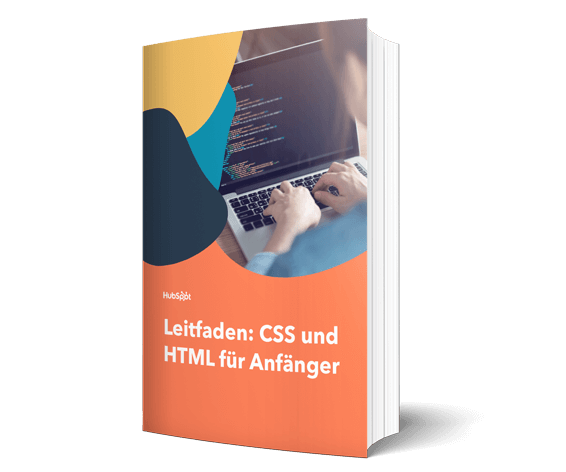
Leitfaden: CSS und HTML für Anfänger
Füllen Sie das Formular aus, um die kostenlosen Leitfaden zu erhalten.
- Was ist HTML?
- Was ist CSS?
- CSS- & HTML-Codes, die Sie kennen sollten
- Was sind beliebte Fehlerquellen?
HTML-Editor auswählen: Diese Funktionen sollte Ihr Tool haben
Je präziser das Funktionsspektrum eines HTML-Editors auf Sie und Ihren Bedarf zugeschnitten ist, desto besser. Es gibt aber einige Funktionen, die ein Editor aus unserer Sicht unbedingt mitbringen sollte.
Autovervollständigung
Mit dieser Funktion arbeiten Sie schneller: Der Editor macht Ihnen automatisch Vorschläge, wie Sie eine Zeile komplettieren können, während Sie Ihre HTML-Befehle tippen.
Die Vorschläge basieren auf der Syntax der Sprache und Ihrem bisherigen Code. Je mehr Sie tippen, desto präziser werden die Vorschläge. Das spart nicht nur Zeit, sondern reduziert auch die Wahrscheinlichkeit von Fehlern.
Syntax-Hervorhebung
Ein guter HTML-Editor hebt verschiedene Elemente wie Schlüsselwörter, Strings oder HTML-Kommentare in unterschiedlichen Farben hervor. Das sorgt dafür, dass Sie den Überblick behalten und bestimmte Codeabschnitte schneller erkennen.
Gerade bei großen Projekten wird es sonst erfahrungsgemäß oft schwierig, einzelne Details zu finden – die Syntax-Hervorhebung hilft Ihnen dabei.
Fehlererkennung
Viele moderne HTML-Editoren durchsuchen Ihren Code automatisch nach Syntax- oder Tippfehlern und markieren diese. So finden Sie Fehler, bevor Sie den Code ausführen – das spart eine Menge Zeit und Korrekturschleifen.
Suchen und Ersetzen
Falls Sie einmal ein bestimmtes Stück Code in einem großen Projekt ändern müssen, hilft Ihnen die Suchen-und-Ersetzen-Funktion, wie Sie sie etwa auch aus Microsoft Word oder Excel kennen. Anstatt jede Zeile manuell durchzugehen, können Sie mit dieser Funktion mit wenigen Klicks Variablen oder andere Codestücke finden und direkt ändern.
Split-Screen-Ansicht
Arbeiten Sie mit mehreren Dateien gleichzeitig? Dann ist die Funktion der Split-Screen-Ansicht fast Pflicht. So bearbeiten Sie verschiedene Dateien nebeneinander oder sehen verschiedene Teile derselben Datei gleichzeitig.
Anpassbare Benutzeroberfläche
Einige HTML-Editoren bieten eine anpassbare Benutzeroberfläche, die Sie nach Ihren persönlichen Vorlieben und Ihrem Workflow gestalten können. Sie können beispielsweise wählen, ob Sie ein umfassendes Menüband oder eine einfache Symbolleiste bevorzugen, die nur Ihre am häufigsten genutzten Funktionen anzeigt.
Integrierte FTP-Funktionen
Last, but not least: Wenn Sie schnell Änderungen an einer Datei auf einem Server vornehmen müssen, sollte Ihr Editor integrierte FTP-Funktionen haben. So können Sie direkt aus dem Editor heraus mit Dateien auf einem Server arbeiten, ohne auf separate FTP-Programme zurückgreifen zu müssen.
Kostenlose vs. kostenpflichtige HTML-Editoren
Online stehen Ihnen viele kostenlose HTML-Editoren zur Auswahl. Diese ermöglichen es, sich in die Welt von HTML einzufinden und herauszufinden, welcher Editor am besten zu Ihnen passt. Folgende, kostenlos erhältliche Software-Anbieter sind einen Blick und Test wert:
Anbieter, die in unserer Aufzählung noch nicht vorkamen:
- Komodo Edit: mehrsprachiger Editor, der auf den meisten Betriebssystemen funktioniert, gerade für Anfänger und Anfängerinnen geeignet
- PSPad: vielseitiger Code-Editor, der zahlreiche Programmiersprachen unterstützt und viele Funktionen bietet, die die Bedürfnisse von Entwicklerinnen und Entwicklern berücksichtigen
- CotEditor: nützlicher Text-Editor für den Mac ohne viel Schnickschnack und den wichtigsten Grundfunktionen, der 40 Programmiersprachen unterstützt
Unser Tipp: Indem Sie sich immer mehr HTML-Kenntnisse aneignen, erkennen Sie, welche Funktionen Ihnen wichtig sind und wie Sie Ihren Webauftritt optimal bearbeiten möchten.
Mit diesem Wissen können Sie dann einen kostenpflichtigen HTML-Editor auswählen, der das für Sie optimale Funktionsspektrum bietet. Denn der Funktionsumfang der kostenpflichtigen Dateien ist zumeist deutlich größer als bei kostenlosen Editoren. Folgende Editoren bieten sich an:
Fazit: Mit dem richtigen HTML-Editor zur erfolgreichen Website
Wenn Sie selbst eine professionelle Website erstellen und bearbeiten möchten, ist ein praktischer HTML-Editor beziehungsweise Text-to-HTML-Editor mit ansprechender Entwicklungsumgebung eine große Hilfe. Je nach Variante unterstützt er Sie online oder offline mittels Quellcode oder WYSIWYG-Funktionen bei der Gestaltung Ihrer Website.
Wählen Sie eines unserer zehn vorgestellten Tools aus, von denen viele kostenlos sind, was gerade für den Anfang sehr hilfreich sein kann – viel Erfolg und Spaß beim Programmieren!
Titelbild: HubSpot
HTML
![→ Leitfaden CSS & HTML für Anfänger [Kostenloser Download]](https://no-cache.hubspot.com/cta/default/53/07f1f640-9445-4bbc-861d-5b336e8d2e3d.png)